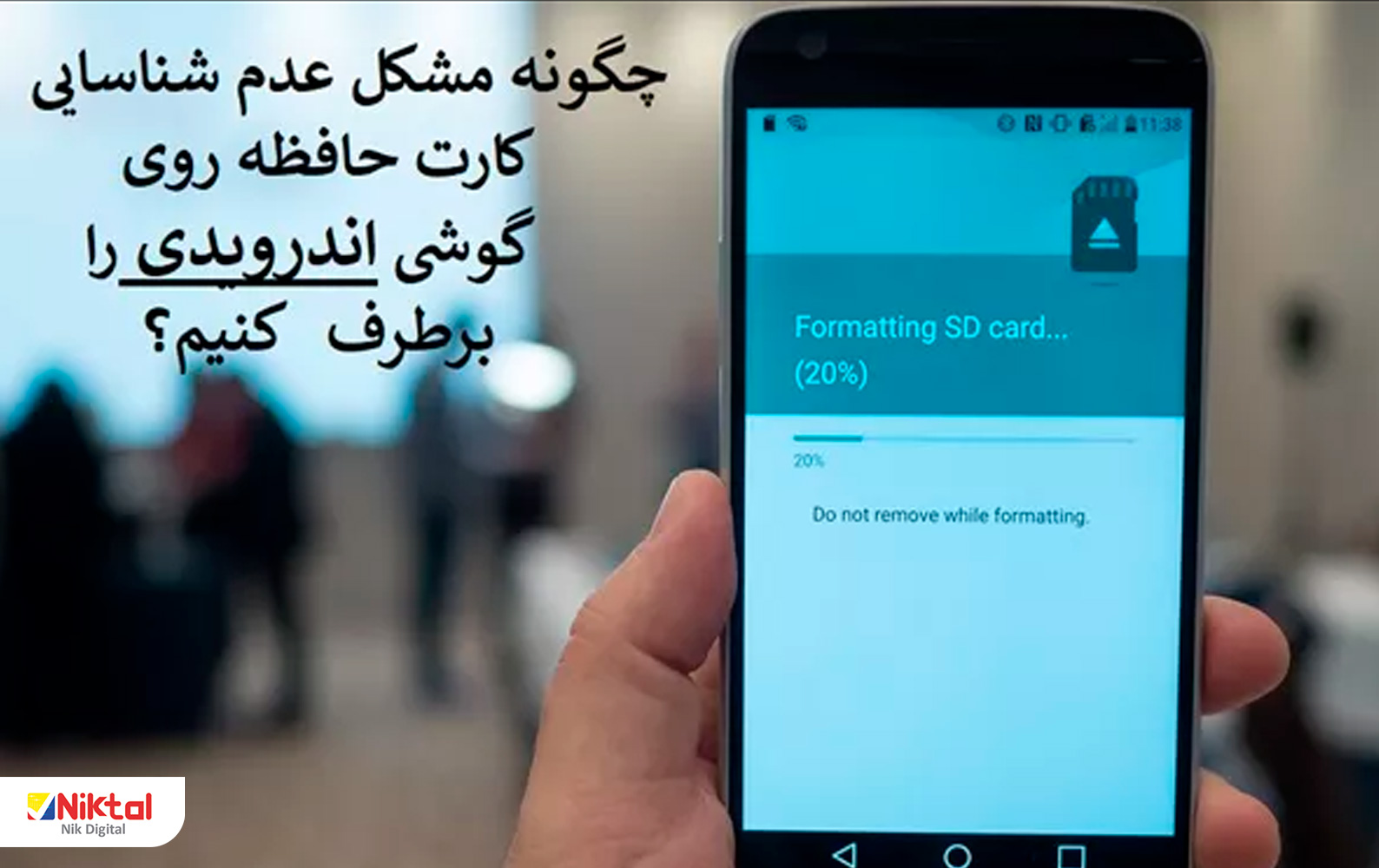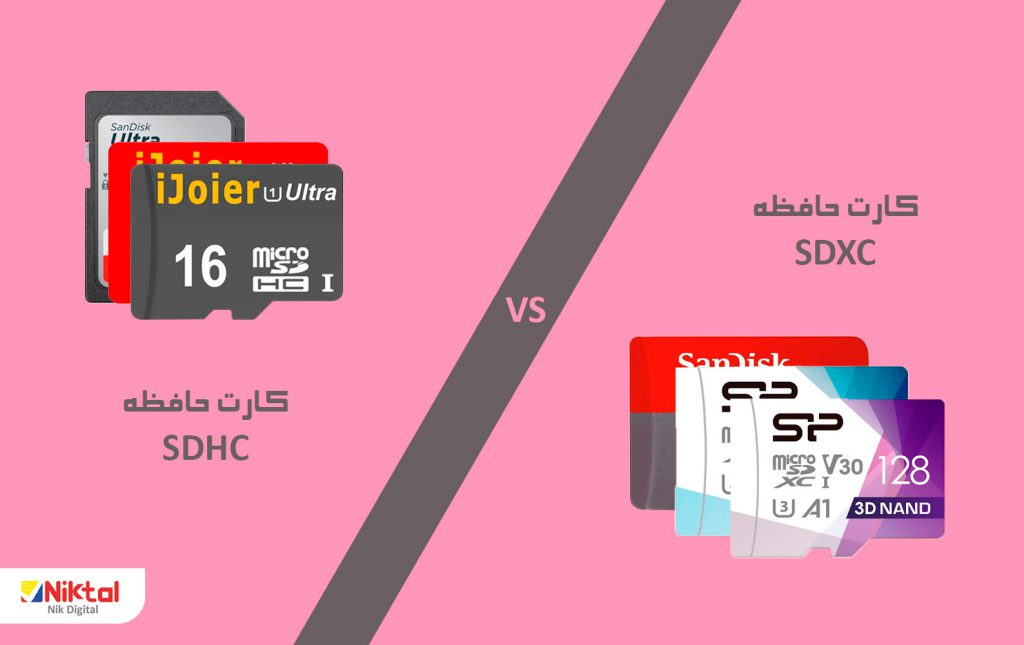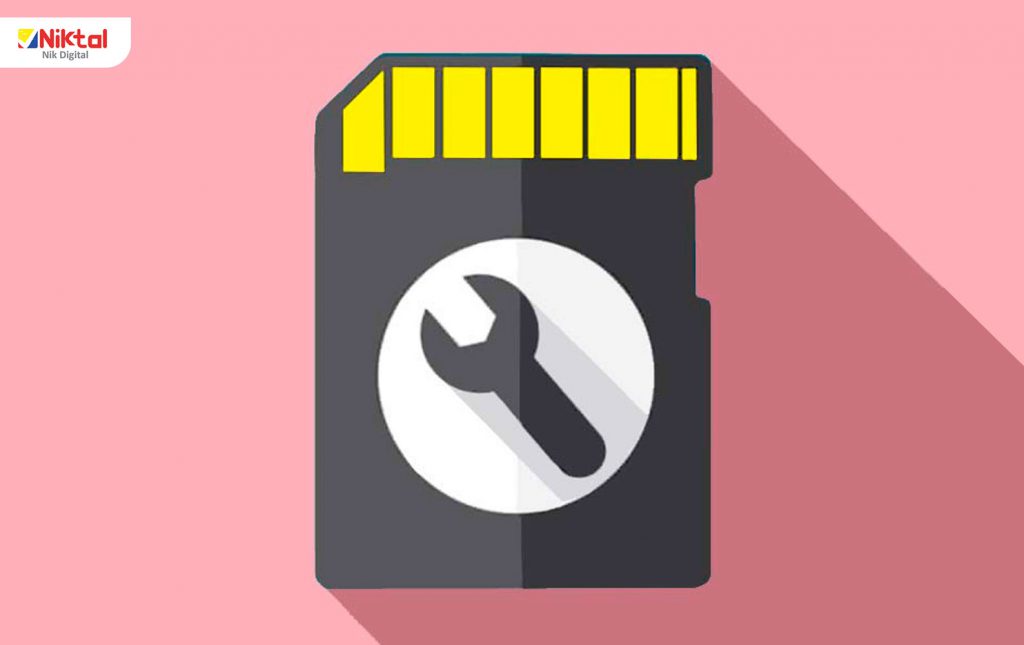استفاده از کارت های حافظه خارجی (SD card) در گوشی های با فضای حافظه داخلی محدود در گوشیهای هوشمند در حال گسترش است. کاربران گوشیهای هوشمند علاقه فراوانی برای ذخیره فایلهای شخصی خود بر روی تلفن همراه دارند. در برخی از موارد خوانده نشدن کارت های حافظه بر روی گوشیهای هوشمند میتواند مشکلات فراوانی را برای کاربران آنها به وجود بیاورد. خوانده نشدن کارت حافظه توسط گوشی به دلایل متعددی رخ میدهد، اورجینال نبودن کارت های حافظه، استفاده نامناسب از آن، و بسیاری حوادث دیگر که میتواند برای کارت های حافظه به وجود بیاید. یکی از مسائل ناخوشایندی که ممکن است با آن روبهرو شوید، بازیابی کارت حافظه و پاک شدن تمامی اطلاعات درون آن است که به عنوان یکی از روشهای رفع مشکل خوانده نشدن کارت های حافظه مورد استفاده قرار میگیرد.
اما دلیل بروز این مشکل چیست و چگونه میتوانیم آن را برطرف کنیم؟ در این مقاله قصد داریم که به آموزش نحوه رفع مشکل شناسایی نشدن حافظه SD توسط گوشی بپردازیم. اگر تلفن هوشمند شما با مشکل خوانده نشدن کارت حافظه روبرو شده است، با نیکتال همراه باشید تا راهکارهایی به شما ارائه دهیم.
دلایل شناسایی نشدن مموری کارت در گوشی
عوامل زیادی هستند که ممکن است باعث بروز چنین مشکلی شوند. این عوامل ممکن است مربوط به گوشی یا خود حافظه SD باشند و در برخی شرایط ممکن است به طور کلی قابل حل نباشد. اما در بسیاری از شرایط این مشکل قابل حل بوده و می توان با امتحان چند روش مشخص، آن را حل نمود.
ما در ادامه سعی کرده ایم تا تعدادی از مهمترین عواملی که ممکن است منجر به شناسایی نشدن مموری کارت در گوشی شود را بازگو کرده و راهکارهای احتمالی برای حل این مشکل را نیز برشماریم.
– فرمت فایل سیستم اشتباه:
قبل از هر چیز ظرفیت کارت حافظه SD خود را چک کنید. اگر ظرفیت آن بیشتر از 32 گیگابایت است، ممکن است فایل سیستم آن روی فرمت exFAT قرار داشته باشد که برخی از تلفن های همراه از آن پشتیبانی نمی کنند.
بهترین راهکار برای رفع این مشکل این است که کارت حافظه تلفن همراه خود را جدا کرده و مستقیما به کامپیوتر خود متصل کنید. سپس آن را فرمت کرده و فایل سیستم آن را به FAT32 تغییر دهید. پیشنهاد می شود برای کارایی بیشتر از نرم افزارهایی که منحصرا برای تغییر فرمت فایل سیستم طراحی شده اند استفاده کنید و سیستم فرمت معمول ویندوز را استفاده نکنید.
– شناسایی علت اصلی خوانده نشدن کارت حافظه:
در درجه اول باید منبع اصلی مشکل را پیدا کنید. آیا ایراد خوانده نشدن کارت حافظه مربوط به خود آن است و یا اینکه گوشی تلفن همراه توانایی خواندن کارت حافظه را ندارد.و یا دلیل دیگری دارد. با انجام این کار میتوانید از وقت و انرژی خود به بهترین نحو ممکن استفاده کنید
کارت حافظه:
در بیشتر مواقع مشکل خوانده نشدن کارت حافظه مربوط به خود کارت است. برای یافتن مشکل مراحل زیر را طی کنید:
- کارت حافظه را درون دستگاه تلفن همراه دیگری قرار داده و از صحت عملکرد آن مطلع شوید.
- برنامه SD Insight را بر روی تلفن همراه خود نصب کرده و آن را اجرا کنید و از اورجینال بودن کارت حافظه خود مطمئن شوید.
- با استفاده از کارت خوان، کارت حافظه خود را بر روی دستگاه رایانه امتحان کنید.
گوشی تلفن همراه:
برخی از موارد ایراد خوانده نشدن کارت های حافظه مربوط به گوشی هوشمند است. کارت حافظه دیگری را، که از صحت عملکرد آن مطمئن هستید، بر روی گوشی تلفن همراه خود امتحان کنید. اگر کارت حافظه جدید نیز برای گوشی شما قابل تشخیص نبود، برای رفع مشکل نرمافزاری و یا سخت افزاری گوشی خود اقدام کنید.
– عدم پشتیبانی گوشی از مموری کارت:
یکی دیگر از مشکلاتی که منجر به خوانده نشدن کارت حافظه توسط گوشی می شود، عدم سازگاری کارت حافظه با دستگاه تلفن همراه می باشد. این شرایط بیشتر زمانی رخ می دهد که شما برای اولین بار کارت حافظه جدید خود را روی گوشی تلفن همراهتان قرار می دهید. در این شرایط اگر کارت حافظه با گوشی شما سازگار نباشد، پیغام “sd card not inserted” نمایش داده می شود.
در این شرایط احتمالا ظرفیت کارت حافظه بیش از حداکثر ظرفیتی است که گوشی شما از آن پشتیبانی می کند. علاوه بر این ممکن است چون گوشی شما قدیمی است، توانایی پشتیبانی از سیستم کارت حافظه های جدید را نداشته باشد. برای رفع این مشکل بهتر است کارت حافظه قدیمی تر و یا با ظرفیت کمتری را روی تلفن همراهتان امتحان کنید. عدم پشتیبانی گوشی از کارت حافظه می تواند دلیل بر شناسایی نشدن مموری کارت باشد.
– انتخاب اشتباه حالت اتصال گوشی:
گاهی اوقات ممکن است هنگامی که گوشی خود را از طریق USB به کامپیوتر متصل می کنید، کارت حافظه خارجی آن شناسایی نشود. در چنین شرایطی ممکن است انتخاب نادرست حالت اتصال کارت حافظه، موجب شناسایی نشدن مموری کارت شده باشد. برای رفع این مشکل، هنگامی که گوشی را به کامپیوتر متصل نمودید، پیغامی روی صفحه نمایش گوشی نمایان می شود که باید آن را روی حالت Mass storage یا Media Transfer قرار دهید. برخی از موارد ایراد خوانده نشدن کارت های حافظه مربوط به گوشی هوشمند است. کارت حافظه دیگری را، که از صحت عملکرد آن مطمئن هستید، بر روی گوشی تلفن همراه خود امتحان کنید. اگر کارت حافظه جدید نیز برای گوشی شما قابل تشخیص نبود، برای رفع مشکل نرمافزاری و یا سخت افزاری گوشی خود اقدام کنید.
– ایجاد خرابی در پایه های اتصال مموری کارت:
اگر کارت حافظه به درستی در محل خود قرار نگرفته باشد، گوشی شما نمی تواند داده های ذخیره شده در آن را بخواند و در نتیجه با پیغام شناسایی نشدن مموری کارت مواجه می شوید. کثیف شدن پایه های اتصال مموری کارت، تخریب پایه ها، شکسته شدن مموری کارت و یا کثیفی اسلات کارت حافظه در گوشی، همه می تواند دلیلی بر این مشکل باشد. در این شرایط بهترین راهکار تعویض کارت حافظه خواهد بود. شکستگی در کارت حافظه باعث می شود تا دیگر قابلیت خواندن و نوشتن نداشته باشد.
برای پیشگیری از دچار شدن کارت حافظه شما به چنین مشکلاتی، مقاله نگهداری از کارت حافظه را از مجله الکترونیکی نیکتال مطالعه کنید.

خوانده نشدن کارت حافظه توسط گوشی
– وجود خطا در یک اپلیکیشن خاص:
در برخی موارد ممکن است که تنها یک یا چند اپلیکیشن خاص با کارت حافظه مشکل داشته باشند در حالی که بقیه اپلیکیشن ها به درستی و بدون مشکل، کارت حافظه را شناخته و به داده های آن دسترسی دارند. در این شرایط بهترین راهکار برای رفع مشکل، رفتن به بخش تنظیمات خود برنامه ای است که کارت حافظه را نمی شناسد و تغییر حافظه پیش فرض آن از حافظه داخلی به حافظه خارجی می باشد.
– کارت حافظه درست فرمت نشده است:
این مشکل معمولا زمانی رخ می دهد که شما بخواهید کارت حافظه ای که قبلا در یک گوشی از آن استفاده کرده اید را در یک گوشی دیگر قرار دهید. به عنوان مثال ممکن است کارت حافظه ای که در گوشی نوکیا از آن به راحتی استفاده می کنید در گوشی سامسونگ شناسایی نشود.
– دلایل دیگر:
در برخی از موارد گوشی هوشمند و کارت حافظه به صورت جداگانه عملکرد مناسبی دارند اما زمانیکه کارت حافظه مورد نظر در گوشی تلفن همراه قرار میگیرد با مشکل خوانده نشدن مواجه هستید. این شرایط بسیار نادر است اما اتفاق میافتد.برخی از کارت های حافظه برای داشتن عملکرد مناسب به منبع انرژی پایداری نیاز دارند. بنابراین اگر باتری تلفن همراه شما عملکرد پایداری نداشته باشد، شناسایی کارت حافظه با مشکل روبرو خواهد شد. در این شرایط شما باید از یک باتری اورجینال استفاده کنید.
تا اینجا به اختصار به دلایلی پرداختیم که ممکن است موجب بروز این مشکل بشوند. در ادامه به ارائه راهکارهایی برای رفع این مشکل می پردازیم.
با نیکتال همراه باشید.
1- تمیز کردن حافظه SD و محل اتصال آن:
یکی ازاصلی ترین عللی که منجر به بروز مشکل شناسایی نشدن حافظه SD توسط گوشی میشود کثیف بودن شیار SD گوشی یا خود حافظه SD میباشد. لذا زمانی که گوشی رم را نمی خواند ، جهت رفع این اختلال ابتدا باید گوشی خود را خاموش کرده و سپس حافظه SD را از آن خارج کنید. در این مرحله، موارد زیر را انجام دهید: به وسیله ی استفاده از کمپرس هوا در شیار حافظه SD گوشی گرد و غبار آن را خارج و تمیز کنید. جهت انجام این کار میتوانید درون شیار فوت کنید اما در انجام این کار باید توجه داشته باشید که این شیار به هیچ وجه نباید خیس شود.
حافظه SD دستگاه را هم به وسیله پاک کنندههای لاستیکی یا پنبهای که با مقدار بسیار کمی الکل آغشته شده اند تمیز کنید. سعی کنید که کانکتورهای زرد رنگ حافظه SD کاملا تمیز شوند، زیرا این کانکتورهای زرد رنگ ارتباط حافظه SD با گوشی اندرویدی شما را برقرار میکنند. پس از اینکه مراحل گفته شده در بالا را یک به یک انجام دادید بار دیگر حافظه SD را در محل مناسب خود در دستگاه اندرویدی متصل نمایید. دقت داشته باشید که حافظه SD را به درستی در شیار SD گوشی قرار دهید. حالا دستگاه را روشن کنید. اگر باز هم گوشی رم را نمی خواند ، راه حل بعدی را امتحان کنید.
2- حافظه یا کارت SD را به تلفن یا رایانه شخصی دیگر وصل کنید!
در صورتی که با مشکل نخواندن کارت SD توسط گوشی رو به رو شدید، به سادگی کارت حافظه یا کارت SD که در تلفن شما نمایش داده نمی شود و شناسایی نمی شود را در تلفن همراه یا رایانه شخصی دیگری وارد کنید. این به شما کمک می کند تا مشکل خود را به سرعت تشخیص دهید.
- اگر در کارت حافظه یا کارت SD هیچ مشکلی ندارید ، می توانید با استفاده از تلفن همراه یا رایانه شخصی ، تمام اطلاعات شخصی خود را روی کارت بخوانید و پیدا کنید.
- اگر کارت حافظه یا کارت SD هنوز غیر قابل شناسایی است ، باید مراحل زیر را برای ترمیم و رفع آن بدون از دست دادن اطلاعات ، دنبال کنید.
3- پاکسازی حافظه SD از طریق گوشی:
اگر با انجام کارهای ذکر شده در بالا یعنی تمیز کردن شیار SD و حافظه SD مشکل شناسایی نشدن آن توسط گوشی برطرف نشد، توصیه ما این است که حافظه SD را از طریق منوی تنظیمات دستگاه پاکسازی کنید. البته این روش بیشتر در شرایطی میتواند کاربردی باشد که حافظه SD توسط گوشی شناسایی شود اما محتوای آن توسط دستگاه شناسایی نشوند. برای استفاده از این روش باید به انجام مسیر زیر بپردازید:
- وارد منوی تنظیمات یا همان Settings شوید.
- گزینه Storage را انتخاب کنید.
- گزینه Erase SD Card را لمس نمایید.
با این روش در حافظه SD یک پاکسازی مختصر انجام دادهاید و احتمالا باید با این روش مشکل شناسایی نشدن حافظه SD توسط گوشی برطرف میشود. باز هم تاکید میکنیم که این روش بیشتر در شرایطی میتواند تاثیر مثبت داشته باشد که دستگاهتان حافظه SD را شناسایی کند اما محتوای آن را نتواند تشخیص دهد
4- جدا کردن و متصل کردن مجدد (Unmount and Remount) کارت حافظه:
بر روی گوشی تلفن همراه خود به بخش تنظیمات، حافظه، قسمت کارت حافظه مراجعه کنید. در آن بخش گزینه Mount SD card و یا Unmount SD card وجود دارد، از این گزینه برای رفع مشکل استفاده کنید. این راهکار در بسیاری از موارد میتواند مشکل خوانده نشدن کارت حافظه را مرتفع کند. در حین انجام این کار، از متصل نبودن تلفن همراه خود به دستگاه رایانه شخصی مطمئن باشید.
5- از لپتاپ یا کامپیوتر برای اشکالزدایی استفاده کنید!
در این مرحله به کمی اطلاعات فنی برای بازیابی کارت حافظه یا پاک کردن دادههای روی آن نیاز دارید. برخی موارد مشکل عدم شناسایی کارت حافظه ممکن است ریشه نرمافزاری داشته باشد. در این مرحله به یک کامپیوتر یا لپتاپ نیاز دارید. برای این منظور مراحل زیر را انجام دهید.
گوشی اندرویدی خود را به کامپیوتر شخصی یا لپتاپ از طریق کابل یواسبی متصل کنید.
اطمینان حاصل کنید که حالت اتصال (MSC Mass storage mode) را ذخیره کرده باشید. نباید گزینه (MTP Media transfer mode) را انتخاب کرده باشید.
اکنون ویندوز اکسپلورر را روی کامپیوتر باز کرده روی درایور مربوط به کارت حافظه (رم) کلیک راست کرده و گزینه Properties را انتخاب کنید. در ادامه به زبانه Tools رفته و گزینه Error Checking را انتخاب کنیدد.
کمی صبر کنید تا فرآیند اسکن کارت حافظه (رم) تکمیل شود. در این مرحله کامپیوتر سعی میکند خطاهای کارت حافظه را برطرف کرده و مشکلاتی که باعث خرابی شده است را برطرف کند.
در اغلب موارد، اگر کارت حافظه (رم) از طریق کامپیوتر شناسایی شد و به درستی کار کرد، مشکل میتواند ار جانب گوشی اندرویدی باشد. گوشی را از کامپیوتر جدا کرده و آنرا راهاندازی مجدد کنید. اگر هنوز هم پیغام this device doesn’t support this SD card را مشاهده میکنید به سراغ راهکار بعدی بروید.
6- حل مشکل کارت حافظه پشتیبانی نشده با بروزرسانی درایور کارت SD:
به دلیل وجود حافظه قدیمی یا درایور کارت SD، تلفن همراه یا رایانه شما ممکن است نتواند به طور صحیح کارت حافظه را بخواند یا ردیابی کند و شما با مشکل SD Card در اندروید مواجه شوید. فقط کافی است مراحل زیر را برای به روزرسانی درایور کارت SD دنبال کنید و دوباره آن را قابل خواندن کنید:
- کارت حافظه را به رایانه شخصی خود وصل کنید.
- بر روی My Computer یا This PC راست کلیک کرده و “Manage” را انتخاب کنید.
- در نوار وظیفه در سمت چپ ، روی “device manager” و در کنار “USB Serial Bus controllers” بر روی “+” کلیک کنید. سپس علامت تعجب زرد را خواهید دید.
- راست کلیک کرده و “Update Driver Software” را انتخاب کنید ، سپس روی “Search automatically for updated driver software” کلیک کنید. صبر کنید و بگذارید درایور نصب شود و رایانه شما را مجدداً راه اندازی کند.
اگر SD کارت خود را نتواستید به کامپیوتر وصل کنید مطلب رفع مشکل خوانده نشدن و عدم شناسایی رم ریدر لپ تاپ و کامپیوتر برای شما آماده شده است.
7- مشکلات نرم افزاری:
برخی مواقع کارت حافظه گوشی شما به دلیل وجود مشکلات نرمافزاری قابل خواندن نیست. بازنشانی آن به تنظیمات کارخانه میتواند بسیاری از مشکلات نرمافزاری را رفع کند.
برای انجام این کار مراحل زیر را طی کنید:
در بخش تنظیمات، به قسمت پشتیبانی و ریست مراجعه کنید. گزینه Factory Data Reset را انتخاب کنید. برای انجام این کار از به خاطر داشتن رمز کاربری گوگل و یا برند گوشی خود مطمئن باشید. در غیر این صورت با مشکل Factory Reset Protection Lock مواجه خواهید شد. نکته آخر در این راهکار اینکه از محتویات کارت حافظه خود فایل پیشتیبانی تهیه کنید.
8- سازگاری کارت حافظه با گوشی اندرویدی را بررسی کنید!
عدم سازگاری گوشیهای قدیمی با کارتهای حافظه نسل جدید باعث میشود تا کارت حافظه از سوی گوشی اندرویدی شناسایی نشود. به عبارت دقیقتر کارت حافظه با گوشی شما سازگار نیست. بهطور مثال کارتهای حافظهای از قبیل SDXC که سرعتهای بالاتر و فضای ذخیرهسازی بالاتری دارند ممکن است از سوی برخی گوشیهای اندرویدی شناسایی نشود. قبل از خرید کارت حافظه حتما به محدودیتها و توانایی پشتیبانی گوشی از کارت حافظه دقت کنید.
9- با دستور CHKDSK خطا را تعمیر و برطرف کنید!
اگر کارت حافظه دارای خطای داخلی و مشکل نشناختن کارت حافظه در گوشی باشد، توسط تلفن همراه یا رایانه شخصی قابل خواندن و تشخیص نمی باشد. خوشبختانه شما می توانید دستور CHKDSK را برای تعمیر و رفع این مشکل اجرا کنید.
- بر روی My Computer / This PC راست کلیک کرده و “Manage” را انتخاب کنید ، روی “Disk Management” کلیک کنید و سپس دستگاه را در درایو پیدا کنید تا بررسی شود که آیا رایانه می تواند کارت حافظه شما را تشخیص دهد یا نه.
- Win + R را فشار داده cmd را تایپ کنید و Enter را بزنید.
- عبارت زیر را تایپ کنید و کلید Enter را بزنید. (D حرف درایو کارت حافظه شماست)
- chkdsk D: /f
10- نشناختن مموری کارت در گوشی سامسونگ و.. به علت آسیب های فیزیکی:
در صورت شناسایی نشدن کارت حافظه توسط گوشی، کارت حافظه خود را بررسی کنید و اگر در آن شکستی یا اثراتی از خرابی فیزیکی دیدید متاسفانه باید به دنبال خرید یک حافظه SD جدید باشید.
11- از نرمافزار بررسی کارت حافظه استفاده کنید!
برای پیدا کردن مشکلات کارت حافظه از برنامه SD Insight app نیز میتوانید استفاده کنید. این برنامه جزییات مربوط به کارت حافظه را نشان داده میدهد. اگر برنامه فوق پیغام SD card is invalid یا Origin is unknown را نشان داد به معنای آن است که کارت حافظه خراب شده یا تقلبی بوده است. فراموش نکنید برخی موارد شما کارتهای حافظه جعلی را به اسم کارتهای واقعی خریداری میکنید که این کارتها به فاصله کوتاهی خراب میشوند.

خوانده نشدن کارت حافظه توسط گوشی
12- فرمت کردن حافظه SD:
آخرین روشی که به کمک از آن میتوانید مشکل شناسایی نشدن حافظه SD توسط گوشی را مرتفع سازید مربوط به فرمت کردن حافظه SD میشود. اگر اطلاعات موجود در حافظه SD توسط کامپیوتر شناسایی میشوند اما توسط گوشی شما قابل شناسایی نیستند، جهت رفع این اختلال به شرح زیر عمل کنید:
- یک پوشه جدید بر روی دسکتاپ کامپیوترتان ساخته و محتوای حافظه SD را موقتا به آن منتقل کنید.
- حافظه SD را به کامپیوتر یا لپتاپ خود وصل نموده و به کپی محتوای آن در پوشهای که ساختهاید اقدام نمایید.
- حال بر روی درایو حافظه SD کلیک راست کرده و با انتخاب گزینه Format آن را فرمت نمایید.
- مجددا محتوایی که در پوشه موجود در دسکتاپ کپی کرده بودید را به حافظه SD منتقل کنید.
- اتصال حافظه SD از کامپیوتر را قطع کنید و آن را در گوشی خود قرار دهید.
- با انجام این عمل مشکل شناسایی نشدن حافظه SD توسط گوشی یا تبلت اندرویدی شما به احتمال زیاد برطرف خواهد شد.
13- مشکل سختافزاری:
اگر به کارگیری راهکارهای اشاره شده مشکل خوانده نشدن کارت حافظه توسط گوشی را حل نکرد، به احتمال زیاد شما با مشکل سخت افزاری کارت حافظه و یا گوشی تلفن همراه مواجه هستید. برای انجام این کار به نمایندگیهای مجاز مراجعه کنید.پ
جمعبندی
همانطور که مشاهده کردید در این مقاله به آموزش رفع مشکل خوانده نشدن کارت حافظه توسط گوشی یا تبلت اندرویدی پرداختیم. چنانچه در رابطه با هر یک از بخشها و مراحل شرح داده شده نیاز به توضیحات بیشتری داشتید، میتوانید از طریق شمارههای موجود با کارشناسان نیکتال تماس حاصل کرده و از آنها راهنمایی دقیقتری بخواهید.
نظرات و پیشنهادات شما
در مطلب امروز آموزش رفع مشکل خوانده نشدن کارت حافظه توسط گوشی اندروید را بررسی کردیم و امیدواریم دیگر مشکلی در این موضوع نداشته باشید. می توانید نظرات، پیشنهادات و تجربیات خود را در بخش دیدگاه این پست با ما به اشتراک بگذارید.

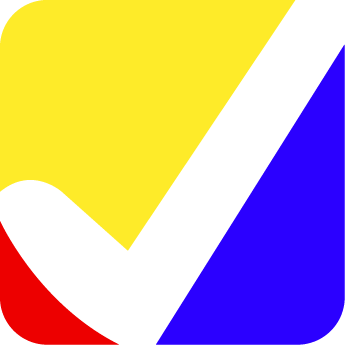

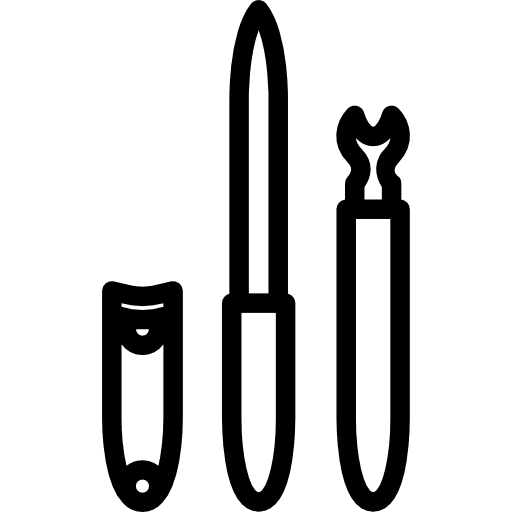 ست مراقبت از ناخن
ست مراقبت از ناخن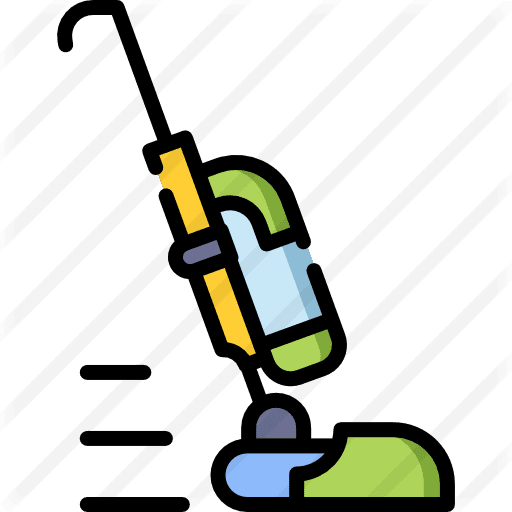 جارو شارژی
جارو شارژی